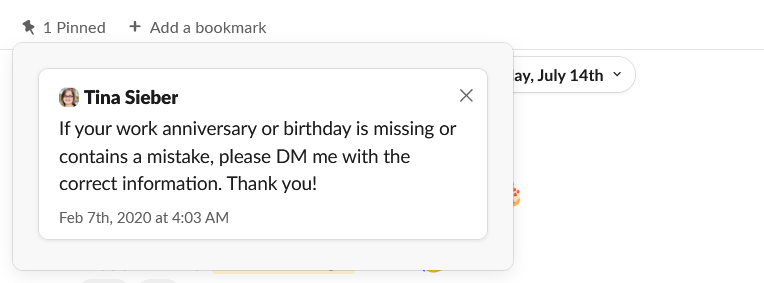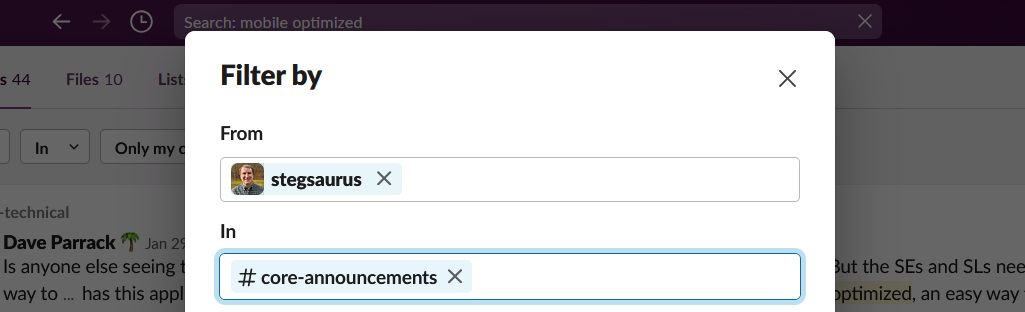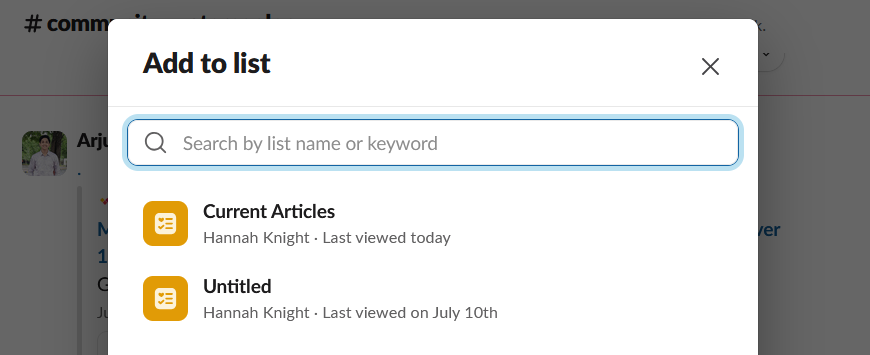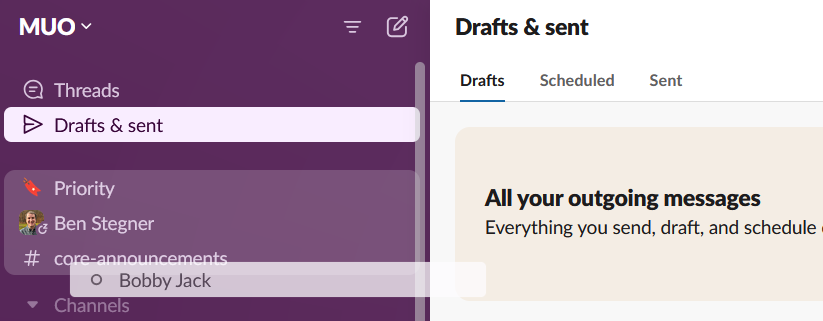وقتی پیامها در Slack ارسال میشوند، پیگیری موارد مهم ممکن است دشوار باشد. خوشبختانه، چند ویژگی داخلی وجود دارد که می تواند به شما کمک کند سازماندهی کنید. در اینجا نحوه استفاده من از آنها است.
خلاصه عناوین
- نشانکگذاری پیامها با ذخیره برای بعد
- پین کردن پیام های مهم برای همه
- پیام ها را با جستجو به طور موثر پیدا کنید
- از لیست ها برای مدیریت وظایف از پیام ها استفاده کنید
- کانال ها و افراد را در نوار کناری دسته بندی کنید
نکات کلیدی
- از ویژگی Slack’s Save for Later برای پیام های مهم یا مطالب مرجع استفاده کنید.
- پیامهای مهم را پین کنید تا در پیامهای مستقیم یا کانالها به راحتی برای همه قابل دسترسی باشد.
- با ویژگی جستجوی Slack، پیامها را به طور موثر پیدا کنید، که امکان فیلتر کردن آسان بر اساس کانال یا فرستنده را فراهم میکند.
وقتی پیامها در Slack ارسال میشوند، پیگیری موارد مهم ممکن است دشوار باشد. خوشبختانه، چند ویژگی داخلی وجود دارد که می تواند به شما کمک کند سازماندهی کنید. در اینجا نحوه استفاده من از آنها است.
نشانکگذاری پیامها با ذخیره برای بعد
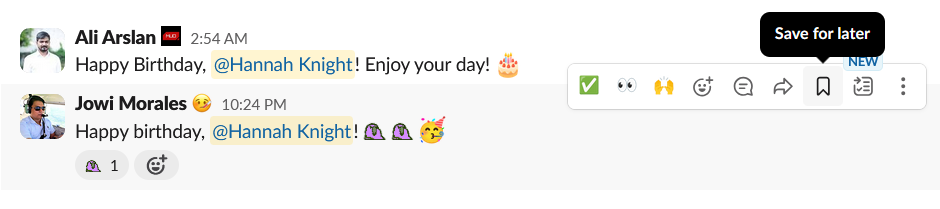
اگر میخواهید چند پیام یا اطلاعیه مهم را در Slack نگه دارید، باید از ویژگی Save for Later استفاده کنید. وقتی پیامها را با Save for Later آرشیو میکنید، مستقیماً در برگه اعلانها قابل دسترسی خواهند بود.
ویژگی Save for Later به عنوان فهرستی از کارها یا برای ذخیره مطالب مرجع مهم در طولانی مدت مفید است. تنها اشکال عمده این ویژگی این است که پیام هایی که ذخیره کرده اید ممکن است هنگام دریافت اعلان های جدید دفن شوند.
پین کردن پیام های مهم برای همه
اگر می خواهید یک پیام مهم به راحتی در دسترس همه باشد، ممکن است ترجیح دهید به جای آن پین کنید. فقط میتوانید پیامها یا پیامهای مستقیم را در محیطهای کاری که نقش مالک یا سرپرست دارید پین کنید.
هنگامی که شخصی پیامی را در یک پیام مستقیم یا کانال پین کرده است، می توانید با کلیک کردن روی دکمه پین شده در هدر، درست زیر نام کانال، به آن دسترسی داشته باشید. این پیامها بهطور دائم ذخیره میشوند تا زمانی که شخصی آنها را حذف یا برداشتن پین کند.
پیام ها را با جستجو به طور موثر پیدا کنید
اگر نمیدانید یک پیام مهم کجاست، میتوانید از ویژگی جستجوی Slack برای پیدا کردن آن استفاده کنید. Slack در یافتن پیامهای مرتبط مؤثر است (برخلاف برخی از پلتفرمهای دیگر، مانند Gmail) و پس از هر جستجو، فهرستی را که بهراحتی قابل پیمایش است، مرتبسازی شده بر اساس موارد اخیر برمیگرداند.
اگر جستجوی شما پیام های زیادی را نشان داد، می توانید از فیلترها برای محدود کردن بیشتر موارد استفاده کنید. Slack به شما امکان می دهد بر اساس کانال، فرستنده و حتی واکنش هایی که شما یا سایر کاربران به یک پست اضافه کرده اید فیلتر کنید. شما می توانید تقریباً هر چیزی را با تکنیک های جستجوی مناسب Slack پیدا کنید.
از لیست ها برای مدیریت وظایف از پیام ها استفاده کنید
ویژگی جدید Lists به ویژه در صورتی مفید است که بخواهید کارهایی را که باید در Slack انجام دهید پیگیری کنید. با کلیک بر روی نماد منوی … سه نقطه، انتخاب Lists و فشار دادن دکمه New List می توانید یک لیست ایجاد کنید.
هنگامی که لیست کارهای خود را ایجاد کردید، می توانید هر پیامی را با نگه داشتن ماوس روی آن و کلیک بر روی دکمه افزودن به لیست… به عنوان کار اضافه کنید. پس از آن، شما این توانایی را خواهید داشت که در طول روز کارهای جدید را مرتب کنید، تکمیل کنید و اضافه کنید.
کانال ها و افراد را در نوار کناری دسته بندی کنید
اگر میخواهید خود Slack را به جای پیامهای خاص سازماندهی کنید، بسیار مهم است که از ویژگیهای سازماندهی نوار کناری استفاده کنید. میتوانید یک بخش جدید برای سازماندهی کانالها یا پیامهای مستقیم خود با نگه داشتن ماوس روی یکی از منوهای کشویی، کلیک راست و انتخاب بخش ایجاد > ایجاد، ایجاد کنید.
هنگامی که یک بخش جدید ایجاد کردید، می توانید پیام های مستقیم یا کانال ها را با کشیدن آنها به بخش جدید خود اضافه کنید. پس از آن، میتوانید پیامها یا کانالهای مستقیم را منتقل کنید و بخشهای خود را بدون محدودیت ایجاد یا حذف کنید.
در آینده، ممکن است شاهد اضافه شدن ویژگی های سازمانی بیشتری به Slack باشیم. و با کمک ادغام های شخص ثالث، حتی ممکن است امروز بتوانید مجموعه ابزار خود را گسترش دهید. اما مهم نیست که چه ابزاری دارید، تکنیک سازماندهی مناسب به شما کمک می کند همیشه در جریان کار خود باشید.